- Este error es una desinstalación nunca completada, que no le permite desinstalar ningún programa.
- Reinicie su computadora después de notar el mensaje sobre la desinstalación anterior incompleta.
- Los controladores son uno de los problemas más engorrosos para cualquier sistema operativo, así que diríjase a nuestro Driver Fix Hub.
- La página de errores de Windows 10 está repleta de otros artículos útiles.
La desinstalación de programas es relativamente simple en Windows 10, pero es posible que se produzcan algunos errores y las cosas pueden complicarse.
Uno de estos errores es también una desinstalación nunca completada, que no le permite desinstalar ningún programa, diciéndole Espere hasta que el programa actual termine de desinstalarse o cambiarse.
Esto podría ser un problema realmente serio, porque eventualmente necesitarás desinstalar un programa y este error no te lo permitirá. Entonces, preparé un par de soluciones y espero que sean útiles.
No poder desinstalar sus aplicaciones puede ser un gran problema, y en este artículo, vamos a abordar los siguientes problemas:
- Agregar eliminar programas atascados por favor espere
- Varios usuarios informaron que no pueden eliminar aplicaciones de su PC.
- Según ellos, reciben este mensaje mientras usan la aplicación Agregar o quitar programas.
- Espere hasta que el programa actual termine de desinstalar AVG
- Las aplicaciones de terceros a menudo pueden interferir con su PC, y muchos usuarios informaron este problema al intentar desinstalar el antivirus AVG.
- Espere hasta que el programa actual termine de desinstalarse atascado
- En algunos casos, los usuarios pueden quedarse atascados al intentar eliminar ciertas aplicaciones.
- Esto puede ser un gran problema, pero debería poder solucionarlo con una de nuestras soluciones.
¿Cómo arreglo el El programa actual ha terminado de desinstalarse ¿error?
- Reinicia tu computadora
- Use un desinstalador de terceros
- Realizar una restauración del sistema
- Reiniciar explorer.exe
- Quitar/deshabilitar tu antivirus
- Vuelva a registrar el instalador de Windows
- Detener el servicio de instalación de Windows
- Descarga el solucionador de problemas de Microsoft
- Intenta eliminar la aplicación en modo seguro
1. Reinicia tu PC
Si no reinició su computadora después de notar el mensaje sobre la desinstalación anterior incompleta, definitivamente debería hacerlo.
A veces, Windows no puede completar la desinstalación del programa normalmente y, como probablemente sepa, no puede desinstalar dos programas al mismo tiempo.
Entonces, si la desinstalación de uno no se completa, no puede ejecutar otro proceso.
Reiniciar su computadora eliminará todos los procesos, incluida la desinstalación corrupta, por lo que puede intentar desinstalar el programa deseado una vez más cuando su computadora arranque.
Pero si enfrenta este problema incluso después de haber reiniciado su computadora, pruebe una de las soluciones a continuación.
2. Utilice un desinstalador de terceros
Hay algunos desinstaladores de terceros que son más potentes que el propio desinstalador de Windows. Desafortunadamente, la eliminación de software del panel Agregar o quitar programas a menudo deja archivos o entradas de registro no deseados.
Los desinstaladores de terceros se crean específicamente para este tipo de problema. Tienen escáneres integrados que encontrarán y eliminarán cualquier archivo sobrante de su computadora. Simplemente seleccione la aplicación que desea desinstalar y espere a que finalice el proceso.
Además, el software de desinstalación como IObit está equipado con funciones de desinstalación forzada, que se pueden usar para eliminar el software obstinado que no se eliminará de la lista de configuración de Windows.
⇒ Obtenga el desinstalador de IObit
3. Realice una restauración del sistema
Si reiniciar e intentar con otro desinstalador no funcionó, puede intentar restaurar su Windows 10 al estado anterior al problema.
Para realizar una restauración del sistema en Windows 10, haga lo siguiente:
- Ir Panel de control > Recuperación.
- Ir Abrir recuperación del sistema.
- Seleccione el punto de restauración adecuado y siga las instrucciones adicionales en pantalla.
- Espera a que termine el proceso.
- Intente desinstalar el programa deseado para ver si el problema se ha resuelto.
4. Reinicie explorer.exe
si estas recibiendo Espere hasta que el programa actual termine de desinstalarse o cambiarse mensaje de error, el problema podría ser el proceso del Explorador de Windows.
Según los usuarios, es posible que pueda solucionar el problema simplemente reiniciando explorer.exe. Para ello, sigue estos pasos:
- imprenta control + Cambio + Esc abrir Administrador de tareas.
- Cuándo Administrador de tareas se abre, haga clic con el botón derecho Explorador de Windows y elige Reiniciar del menú.
Después de hacer eso, el mensaje de error debería desaparecer. Tenga en cuenta que esto es solo una solución alternativa, por lo que es posible que deba repetir esta solución si el problema vuelve a aparecer.
5. Elimina/deshabilita tu antivirus
Según los usuarios, Espere hasta que el programa actual termine de desinstalarse o cambiarse A veces puede aparecer un mensaje de error debido a su software antivirus.
Consejo de experto: Algunos problemas de la PC son difíciles de abordar, especialmente cuando se trata de repositorios dañados o archivos de Windows faltantes. Si tiene problemas para corregir un error, es posible que su sistema esté parcialmente dañado. Recomendamos instalar Restoro, una herramienta que escaneará su máquina e identificará cuál es la falla.
Haga clic aquí para descargar y comenzar a reparar.
Ciertas aplicaciones antivirus pueden interferir con su sistema operativo y hacer que aparezca este error.
Para solucionar el problema, se recomienda desactivar el software antivirus y comprobar si eso resuelve el problema.
Si deshabilitar el antivirus no resuelve el problema, es posible que deba desinstalarlo.
La mejor manera de eliminar todos los archivos asociados con su antivirus es descargar el software de eliminación dedicado para su antivirus.
Después de usar esta herramienta, la aplicación debe eliminarse por completo.
Ahora solo tiene que instalar la última versión de su software antivirus o cambiar a una solución antivirus completamente nueva.
Los usuarios informaron problemas con AVG, pero tenga en cuenta que otras herramientas antivirus pueden hacer que aparezca este problema.
6. Vuelva a registrar el instalador de Windows
Según los usuarios, este problema puede aparecer debido a problemas con el servicio Windows Installer.
Sin embargo, puede solucionar este problema simplemente volviendo a registrar el servicio de Windows Installer. Esto es bastante simple, y puedes hacerlo siguiendo estos pasos:
- Abierto Símbolo del sistema como administrador Para hacer eso, simplemente presione Clave de Windows + X abrir Victoria + X menú y elige Símbolo del sistema (administrador) de la lista. También puedes usar PowerShell (Administrador) si no tienes Símbolo del sistema disponible.
- Cuándo Símbolo del sistema inicia, ingrese los siguientes comandos:
- msiexec /unreg
- msiexec /servidor de registro
- msiexec /unreg
Después de ejecutar estos comandos, verifique si el problema está resuelto.
7. Detener el servicio de instalación de Windows
- imprenta Clave de Windows + R y entrar servicios.msc. Ahora presiona Ingresar o haga clic OK.
- Ahora aparecerá la lista de servicios disponibles. Localizar instalador de ventanas servicio, haga clic con el botón derecho en él y elija Detener del menú. Si Detener opción no está disponible, significa que instalador de ventanas el servicio no se está ejecutando actualmente en su PC.
si estas recibiendo Espere hasta que el programa actual termine de desinstalarse o cambiarse mensaje de error, es posible que pueda solucionar el problema simplemente deshabilitando el servicio Windows Installer.
Este servicio se inicia cuando intenta eliminar una determinada aplicación y puede evitar que desinstale otras aplicaciones.
Algunos usuarios recomiendan reiniciar el Explorador de Windows después de deshabilitar el servicio de Windows Installer, por lo que es posible que desee hacerlo.
8. Descarga el solucionador de problemas de Microsoft
Algunas veces Espere hasta que el programa actual termine de desinstalarse o cambiarse mensaje de error debido a un registro corrupto u otras aplicaciones de terceros.
Sin embargo, puede solucionar el problema fácilmente descargar el Solucionador de problemas de Microsoft.
Después de descargar la aplicación, ejecútela y solucionará automáticamente cualquier problema de instalación que tenga. Ahora comprueba si el error vuelve a aparecer.
9. Intenta eliminar la aplicación en modo seguro
Varios usuarios reportaron que arreglaron el Espere hasta que el programa actual termine de desinstalarse o cambiarse mensaje de error simplemente eliminando su aplicación del modo seguro.
Para acceder al modo seguro, haga lo siguiente:
- Abre el Aplicación de configuración presionando Tecla de Windows + I y navegar a Actualización y seguridad sección.
- En el panel izquierdo, seleccione Recuperación, y en el panel derecho haga clic en Reiniciar ahora botón.
- Su PC ahora se reiniciará y se le presentarán tres opciones. Seleccione Solucionar problemas > Opciones avanzadas > Configuración de inicio. Ahora haga clic en Reiniciar botón.
- Verás una lista de opciones. Seleccione cualquier versión de Modo seguro presionando la tecla correspondiente en su teclado.
Después de que se inicie el modo seguro, intente desinstalar la aplicación problemática.
Eso es todo, espero que estas soluciones te hayan ayudado a desinstalar tu programa normalmente. Si tiene algún comentario o pregunta, simplemente acceda a la sección de comentarios a continuación.


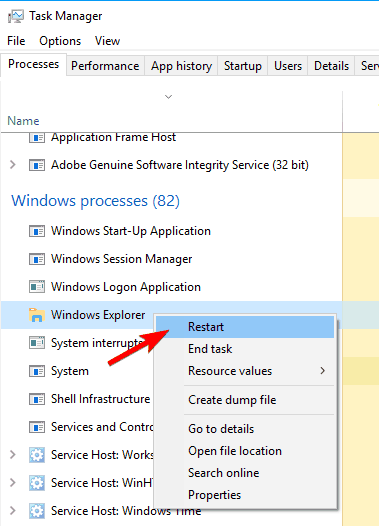
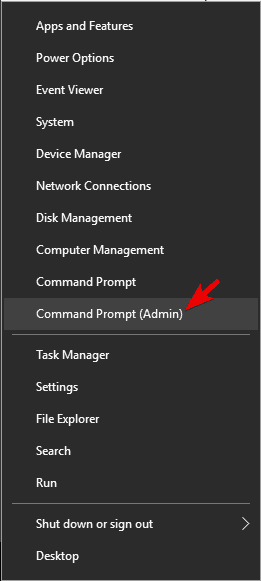
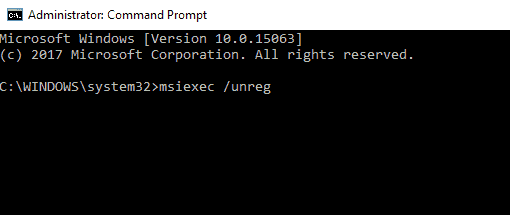
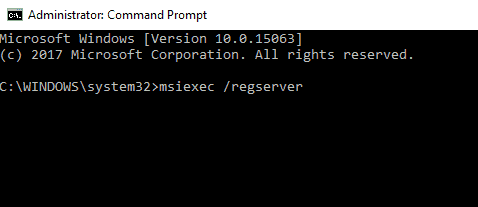
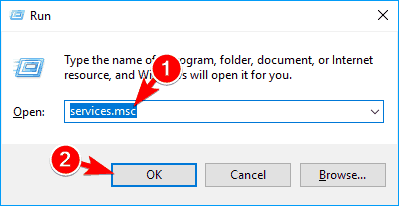
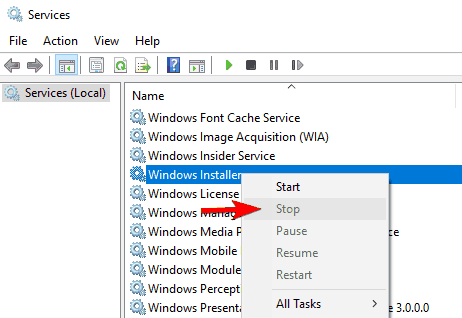
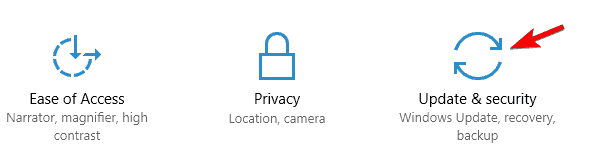
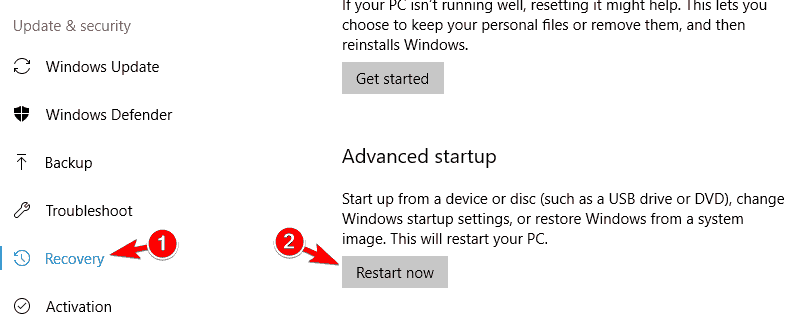


![[Solved] Error de activación 0xc004c003 en Windows 10 y 11 [Solved] Error de activación 0xc004c003 en Windows 10 y 11](https://auto-surf.ro/wp-content/uploads/Solved-Error-de-activacion-0xc004c003-en-Windows-10-y-11.png?v=1674042496)


